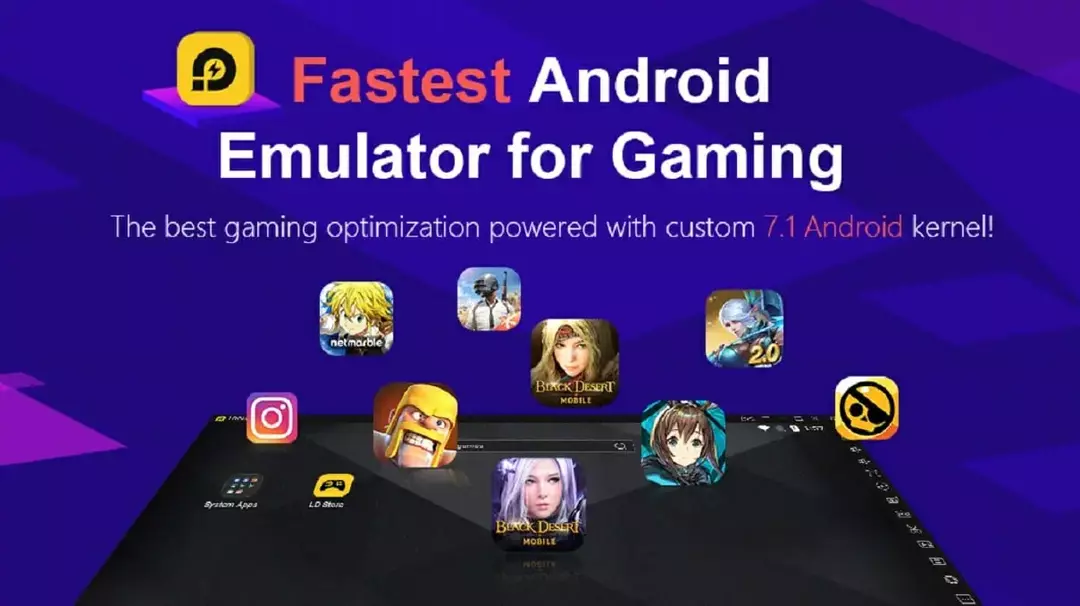- Android Emulator може да се използва за тестване на приложения за Android или дори да ги стартирате на вашия компютър с Windows.
- Ако получите грешка при инсталирането на APK на вашия компютър, не губете повече време и разгледайте нашите съвети.
- Не се притеснявайте за проблем, който срещнете, докато използвате емулатор. Уверено посетете това Раздел Android и намерете идеалното решение.
- За подобни статии като тази не се колебайте да разгледате Емулатор Hub на нашия уебсайт.

Изтеглете и инсталирайте сега това Емулатор за Android, за да играете всичките си любими мобилни игри на компютър. Спрете да се притеснявате за ниския процент на батерията на телефона си, просто инсталирайте този емулатор на компютър и започнете да играете безплатно. Ето какво прави:
- Позволява ви играйте няколко игри за множество акаунти в Google Play
- Първокласно изпълнение за вашия компютър
- Предлага изключително приспособимо картографиране на ключове за най-добро управление в играта
играйте всичките си любими
мобилни игри на компютър
Android Emulator, намерен в Android Studio SDK, е широко използван инструмент от всички разработчици за платформата Android.
Тестването на проекти чрез инсталиране на APK файлове е важна стъпка, но изглежда няма да работи за потребители, които изпълняват SDK на Windows. Появява се грешката при инсталирането и те не могат да финализират инсталацията.
Предоставихме ви няколко стъпки за отстраняване на неизправности по-долу по силата на общността на Stack Overflow. Най-известните прозрения, които открихме, са изброени по-долу, така че опитайте ги.
Как мога да поправя грешка при инсталиране на APK за Android Emulator?
- Използвайте по-добра алтернатива: LDPlayer
- Деактивирайте незабавното изпълнение
- Активирайте USB отстраняване на грешки
- Актуализирайте драйверите
- Възстановете проекта
- Синхронизиране с Gradle
- Стартирайте Invalidate caches / restart
- Преинсталирайте Android Studio
1. Използвайте по-добра алтернатива: LDPlayer

Получаването на грешка в Android Emulator при инсталиране на APK на Windows е неприятно. Вместо да се самосъжалявате и да губите ценно време, по-добре от самото начало помислете за алтернатива.
Говорим за LDPlayer. Има немалко емулатори на Android, които са твърде тежки или изискват допълнително ощипване.
Това не е така при LDPlayer - инсталирането му е процес без грешки и работи отлично. Някои от включените геймърски ориентирани функции са многоинстанционна синхронизация и висока FPS / графика.
Можете дори да изтеглите приложението или играта, които имате мин., Като използвате отделни APK файлове. Дори дадено приложение не е налично в LD Store, можете лесно да изтеглите и инсталирате неговия APK файл в емулатора.
Просто плъзнете APK файловете в прозореца на LDPlayer и той ще започне да инсталира приложението автоматично. Това е колко лесно е всъщност.

LDPlayer
Уморихте ли се да получавате грешки в Android Emulator, докато инсталирате APK? Превърнете вашия компютър в платформа за игри с Android с LDPlayer!
Посети сайта
2. Деактивирайте незабавното изпълнение

- Отвори Файл опция.
- Изберете Настройки.
- Избирам Изграждане, изпълнение, внедряване.
- Изберете Незабавно изпълнение.
- Премахнете отметката от Активирайте незабавното изпълнение, за да промените кода / ресурса за бърза размяна. при разполагане (разрешено по подразбиране) кутия.
Един от най-предложените и очевидно най-оцененият съвет за отстраняване на неизправности е този. Предлагаме да деактивирате опцията за незабавно изпълнение.
След това инсталирането на APK работи по предназначение. Следвайте горните стъпки, за да деактивирате функцията за незабавно изпълнение в Android Emulator.
3. Активирайте USB отстраняване на грешки

- На твоят телефон, отворен Настройки> Информация.
- Докоснете 7 пъти върху Номер на компилация за да активирате Опции за програмисти.
- Върнете се и отворете Опции за програмисти.
- Активирайте USB отстраняване на грешки.
Активирането на тази опция се извършва на вашия телефон и се намира в раздела за опции за програмисти. Ако е изключено, няма да можете да инсталирате нито един APK проект на устройството си.
След това, след като свържете слушалката си с компютъра, ще видите подканата. Уверете се, че сте разрешили USB отстраняване на грешки за този отделен компютър.
Всичко, което трябва да направите, е да следвате горните стъпки, за да активирате USB отстраняване на грешки на устройство с Android.
4. Актуализирайте драйверите
Проверка, че вашият драйвери са правилно инсталирани и актуалните са важна стъпка, когато се опитвате да завършите процедурата за инсталиране на APK.
Затова не забравяйте да инсталирате ADB и драйвери за слушалки. Те, както всички други драйвери, се намират в Диспечер на устройства. След това проблемът трябва да изчезне.
Правенето на това ръчно обаче може да отнеме доста време. Нека автоматизираме тази работа и използваме специализиран инструмент за актуализиране на драйвери.
Просто трябва да изтеглите този инструмент, да го инсталирате и да извършите сканиране, след което да актуализирате всички драйвери само с едно щракване.
⇒Вземете Driverfix
5. Възстановете проекта

- Отворете Android Studio.
- Кликнете върху Изграждане.
- Щракнете Изчистен проект / Изграждане.
- Накрая щракнете върху Проект за възстановяване опция.
Възстановяването на проекта също може да помогне. Някои потребители предполагат, че Чисто и тогава Възстановяване командите им предоставиха резолюцията.
Когато проектът беше успешно възстановен, потребителите успяха да инсталират APK на своите телефони без никакви проблеми.
Използвайте горната процедура, за да почистите и възстановите проект в Android Emulator.
- Не можете ли да отворите Android Studio Emulator? Разчитайте на нас да решим проблема.
6. Синхронизиране с Gradle
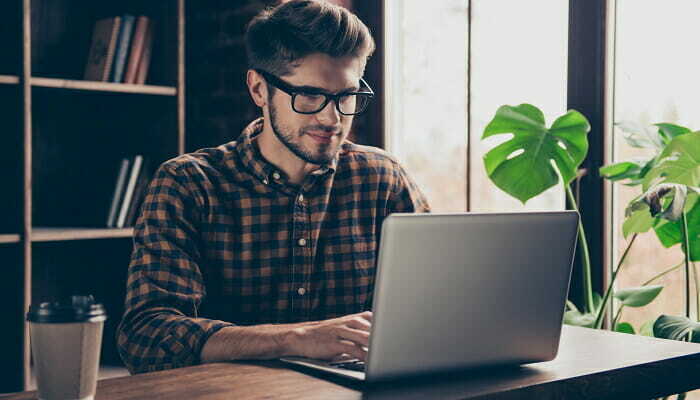
- Отвори Файл опция.
- Избирам Синхронизиранепроект с файлове Gradle.
- Изчакайте и опитайте да инсталирате APK отново.
Ако използвате системата за автоматизация Gradle при разработването (и има вероятност да го направите), проблемът може да се крие в неуспех на синхронизирането.
За да се справим с този възможен виновник, предлагаме да го синхронизирате с проекта. Това трябва да ви позволи да инсталирате APK без грешка. Затова не се колебайте да се обърнете към горната процедура.
7. Стартирайте Invalidate caches / restart

- Избери Файл опция.
- Изберете Дезактивиране на кешовете / рестартиране.
- Щракнете Обезсилете и рестартирайте.
Както при всяко друго приложение, Android Studio съхранява всички видове кеширани данни. Това ускорява процесите в приложението, но има тенденция да създава проблеми при създаването на нови входове и проекти.
Следователно има команда, която нулира кеша изцяло и се намира под опцията File в главната лента.
8. Преинсталирайте Android Studio

И накрая, ако никое от предишните решения не е разрешило това, предлагаме да преинсталирате клиента на Android Studio. Това е последната мярка, съдейки по докладите на засегнатите разработчици.
Надяваме се, че и на вас ще ви помогне. Можеш изтеглете пакета Android Studio веднага.
С това можем да завършим тази статия. В случай че имате някакви алтернативни въпроси или предложения, не се колебайте да ги публикувате в раздела за коментари по-долу.
често задавани въпроси
Отидете на Инструменти -> Android -> AVD Manager и под действия изберете Студено зареждане сега. Това ще рестартира емулатора.
Ако Android Emulator не успее да се стартира, може да има инсталирани остарели драйвери.
Щракнете с десния бутон върху вашето Android Virtual Device (AVD) и изберете Stop, за да изключите емулатора на телефона.